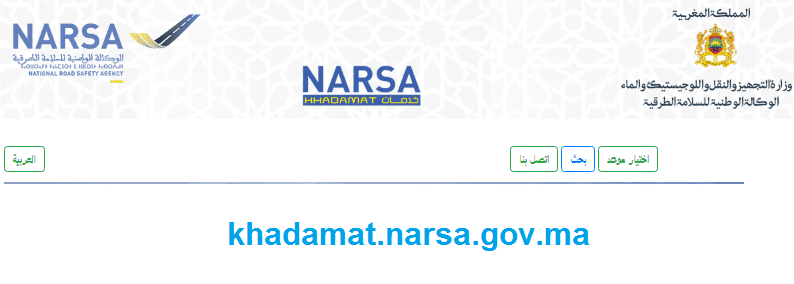تتبع الملفات المرضية سهام و تعويضات، حيث قامت شركة سهام للتأمين بإصدار أول مساحة آمنة تسمح لك بإرسال الملفات المرضية والصحية مباشرةً من خلال موقع AMC الإلكتروني بعد تنشيط خيار DM عبر الإنترنت.
تشرح هذه المقالة خطوات و طريقة تتبع الملفات المرضية سهام، وكذلك طريقة إرسال ملفاتكم الصحية من خلال حسابكم عن بعد، دون الحاجة إلى الانتقال لوكالات تأمين سهام.
طريقة التسجيل في موقع سهام -سينيا السعادة للتأمين
يمكنكم الولوج الى موقع سينيا السعادة للتأمين من هنا
↵amc.sahamassurance.ma/AMC-front
على الصفحة الرئيسية لموقع AMC ، تختار نظام الانخراط “2000GRP0001380 مؤسسة محمد السادس للنهوض بالأعمال الاجتماعية للتربية والتكوين” وتدخل رقم التأجير DRPP / SOM.
تحقق من كلمة التحقق “أنا لست روبوتًا” التي تظهر أدناه وانقر على “اتصال”
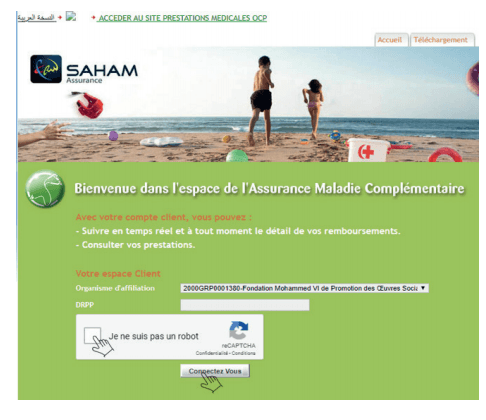
الموافقة على الشروط العامة للاستخدام
قم بالموافقة على الشروط العامة للاستخدام من خلال التحقق من الإشارة في أسفل المربع كما هو موضح أدناه:
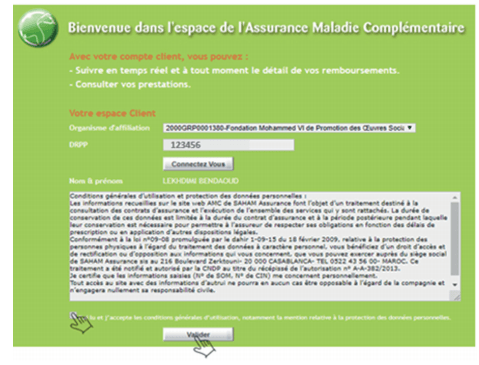
خطوات تفعيل خيار ارسال الملفات المرضية عبر الإنترنت:
الخطوة 1: قم بالوصول إلى علامة التبويب “إرسال ملف”
انقر على علامة التبويب الجديدة “إرسال ملف” ، أشر على المربع “لقد قرأت ووافقت على قواعد العقد” وانقر على “التالي”.
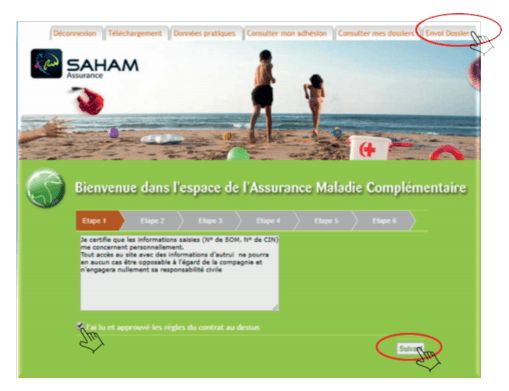
الخطوة 2: ادخال رقم الهاتف المحمول
أدخل رقم هاتفك المحمول (GSM) وانقر على “التالي”.
لاحظ أن أرقام الخطوط الأرضية (الهاتف الثابت) غير مسموح بها.
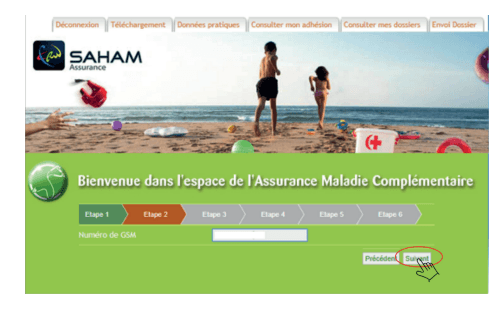
الخطوة 3: أدخل الرمز السري
ستتلقى رمز تحقق سري عبر رسالة نصية قصيرة على هاتفك المحمول.
ادخل رمز التحقق المستلم وانقر فوق التالي.
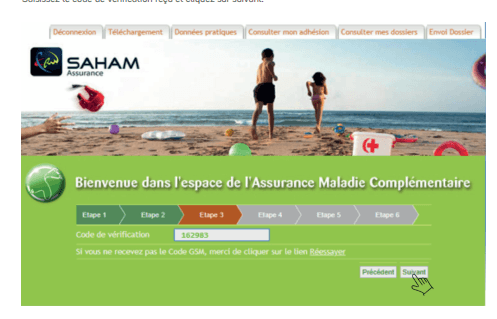
الخطوة 4: إدخال عنوان البريد الإلكتروني
ادخل عنوان بريدك الإلكتروني وانقر فوق التالي.
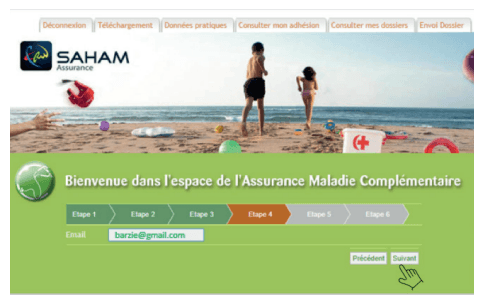
الخطوة 5: تفعيل الرابط الوارد بالبريد الإلكتروني:
سيتم عرض رسالة في هذه الخطوة تخبرك بأنه قد تم إرسال بريد إلكتروني يحتوي على رابط التفعيل إليك على عنوان البريد الإلكتروني الذي أدخلته ويدعوك لتفعيل الارتباط المستلم.
افتح صندوق البريد الخاص بك ، واعرض البريد المستلم. ثم انقر فوق الرابط الأزرق لتفعيل خيار ارسال الملفات المرضية AMC عبر الإنترنت.
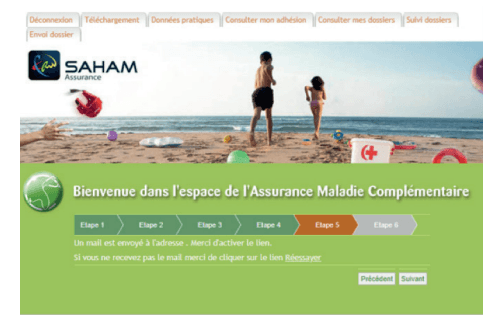
الخطوة 6: عرض رسالة التفعيل الخاصة بارسال الملفات المرضية AMC عبر الإنترنت
بمجرد النقر على رابط التفعيل ، تظهر الرسالة “تم تفعيل حسابك لارسال الملفات المرضية عبر الإنترنت “.
انقر فوق “إنهاء” لإتمام العملية.
تم تفعيل حسابك الآن ، يمكنك البدء في إرسال ملفاتك المرضية.
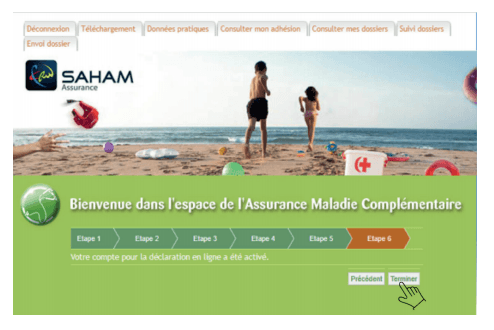
طريقة إرسال ملفات التأمين التكميلي عن بعد
إنشاء كلمة المرور وإرفاق مستندات التوثيق
من أجل التأكد من هوية الشخص الذي قام بتفعيل خيار ارسال الملفات المرضية عبر الإنترنت ، فأنت مدعو لإنشاء كلمة المرور الخاصة بك وإرفاق مستندات المصادقة الخاصة بك عند إرسالك ملف مرضي لأول مرة.
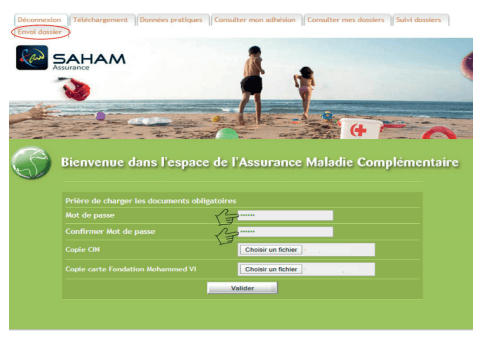
الوثائق هي:
- البطاقة الوطنية الخاصة بك
- بطاقة عضويتك في مؤسسة محمد السادس للنهوض بالأعمال الاجتماعية للتربية والتكوين.
هاتان الوثيقتان مطلوبتان لمواصلة الإجراء وكذلك لضمان معالجة طلبك. من المهم إرفاق المستندات الصحيحة لتجنب خطر رفض الطلب.
من أجل هذا :
- انقر فوق علامة التبويب “إرسال ملف”
- املأ المربع المتعلق بكلمة المرور الخاصة بك عن طريق اختيار كلمة مرور مكونة من 6 أحرف
- أدخل نفس كلمة المرور في مربع “تأكيد كلمة المرور”.
- بمجرد إدخال كلمة المرور ، انقر فوق “اختيار ملف”:
ستفتح صفحة على جهاز الكمبيوتر الخاص بك لتختار أول جزء من المصادقة وهو CIN ، كما هو موضح في الصورة أدناه:
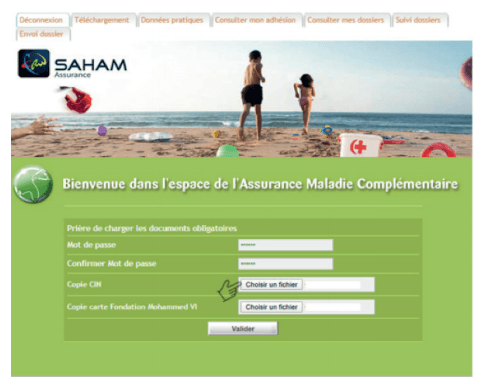
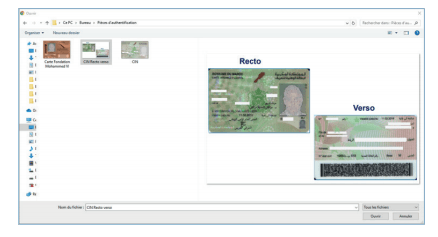
ستفتح نافذة جديدة على جهاز الكمبيوتر الخاص بك لإرفاق الوثيقة الثانية وهي نسخة بطاقة عضوية مؤسسة محمد السادس.
بمجرد إرفاق هذه الوثائق ، ستعرض الصفحة جميع الوثائق التي قمت بإرفاقها. ثم انقر فوق زر “التحقق من الصحة” ، سيتم نقلك إلى صفحة لإنشاء ملف المرض الخاص بك.
إرسال ملف مرضي:
الخطوة الاولى: اختيار الخدمة للملف
من أجل ضمان المعالجة السليمة لملفاتك ، يجب عليك اختيار الخدمة المناسبة. قد يؤدي الاختيار الخاطئ للخدمة إلى رفض طلب الإيداع.
الخطوة الأولى هي اختيار الخدمة لملفك الصحي. جميع الخدمات التي يضمنها عقد مؤسسة محمد السادس للنهوض بالأعمال الاجتماعية للتربية والتكوين مدعومة وتظهر في القائمة المنسدلة التي تظهر على الشاشة مع صورة تمثل الخدمة.
- الولادة الطبيعية
- الولادة القيصرية
- العلاج في المستشفيات
- التصوير بالرنين المغناطيسي
- ODF
- البصريات
- الرمامة السمعية
- الترويض الطبي
- السكانير
- العناية المتعلقة بـ ALD-ALC
قم بالتمرير لأسفل القائمة واختر الخدمة لملفك بالنقر فوقها. في مثالنا الخدمة المختارة هي “بصريات”
بمجرد اختيار الخدمة ، انقر فوق التالي للوصول إلى الخطوة الثانية.
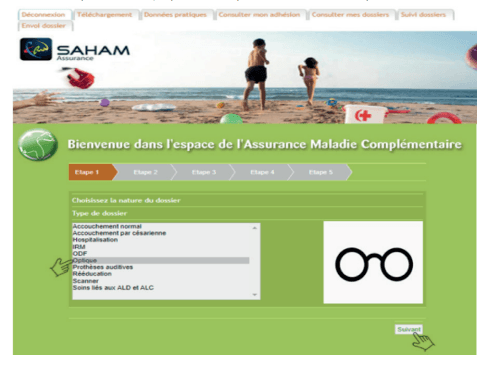
الخطوة الثانية: إرفاق مستندات الملف
سيتم عرض الملفات الداعمة المطلوب إرفاقها في هذه المرحلة بعد اختيار خدمة الملف. في مثالنا ، يتم عرض الأجزاء المراد إرفاقها في الصورة أدناه.
يتم عرض الملفات الداعمة المطلوب إرفاقها في هذه المرحلة بعد اختيار خدمة الملف. في مثالنا ، يتم عرض الأجزاء المراد إرفاقها في الصورة أدناه.
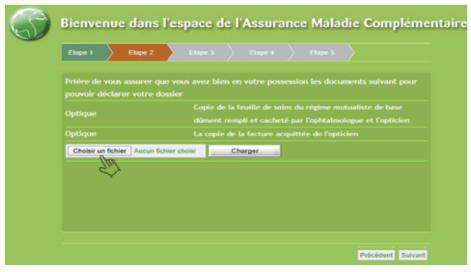
تأكد من أن لديك هذه الملفات وابدأ في إرفاقها بالنقر فوق “اختيار ملف”
تفتح نافذة إرفاق الملف على جهاز الكمبيوتر الخاص بك
إرفاق الجزء الأول والنقر على “تحميل” ، ثم يتم إرفاق الجزء.
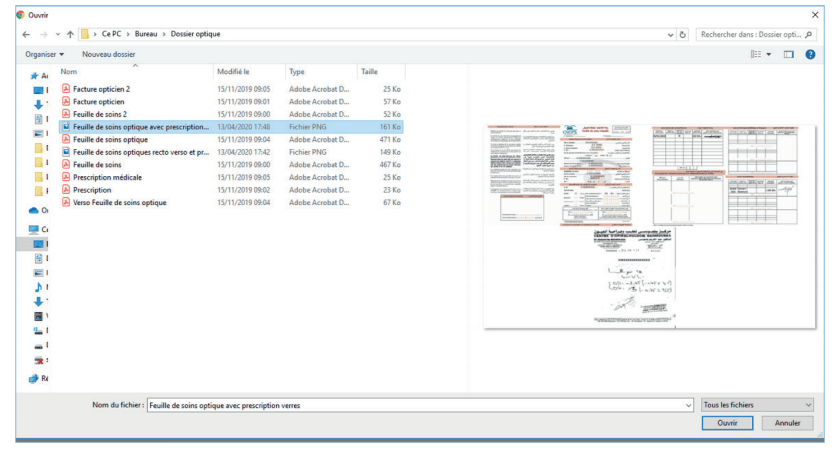
كرر نفس العملية بالنسبة لجميع اجزاء الملف التي تريد إرفاقها دون تجاوز 10 أجزاء.
لاحظ أن الملفات أو الصور يجب أن تكون ذات جودة عالية وقابلة للقراءة لتجنب رفض طلبك. يمكنك إرفاق ملفات الصور وملفات PDF.
توضح الصورة في الاسفل اجزاء الملف التي تم تحميلها
- بمجرد تحميل جميع الأجزاء ، انقر فوق التالي للانتقال إلى الخطوة الثالثة.
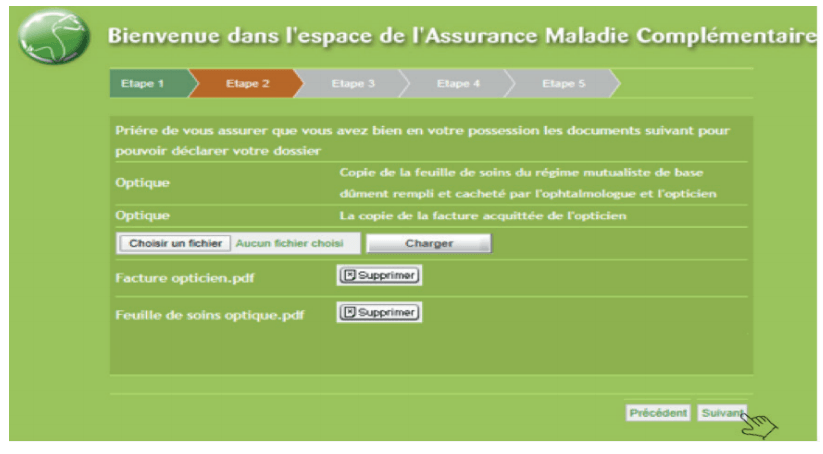
الخطوة الثالثة: اختيار الشخص المعالج
تعرض الصفحة المعالين الخاصين بك.
- اختر الشخص المعني بالملف من عائلتك التي تعولها عن طريق تحديد الزر.
- انقر فوق التالي للانتقال إلى الخطوة الرابعة
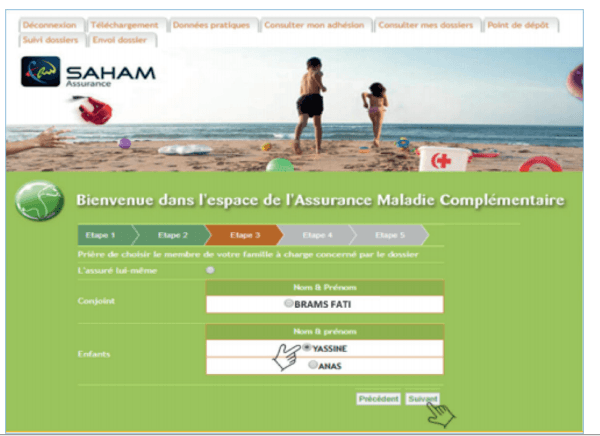
الخطوة الرابعة: أدخل تاريخ الاستشارة وتكاليف الملف
انقر فوق التاريخ الموجود على اليمين “تاريخ الاستشارة” لإدخال تاريخ الاستشارة الظاهر في ملف المرض الذي ترغب في الإبلاغ عنه.
تاريخ الاستشارة هو التاريخ المذكور من قبل طبيبك المعالج في الملف وكذلك في الوصفة طبية.
في حالة دخول المستشفى ، يكون تاريخ الاستشارة هو تاريخ دخول العيادة أو المستشفى ويظهر على فاتورة المستشفى مع عبارة “تاريخ الدخول” أو “تاريخ بدء العلاج بالمستشفى”
في حالة ملفات ODF ، يكون تاريخ الاستشارة هو تاريخ تنفيذ الحصة الظاهر في فاتورة من طبيب تقويم الاسنان.
- ثم ادخل مبلغ تكاليف الملف
- انقر فوق “التالي” للانتقال إلى الخطوة التالية.
الخطوة الخامسة: التحقق من صحة ملخص الملف الذي تم إنشاؤه
في هذه الخطوة الأخيرة ، أنت مدعو لإعادة قراءة المعلومات التي أدخلتها والتحقق من صحتها ثم قم بالنقر فوق “إنهاء”.
- سيتم عرض رسالة تتعلق بإنشاء طلبك على شاشتك:
قم بالنقر فوق “إنهاء” ، سيتم نقلك إلى شاشة تتبع الملف المرضي.
سيتم أيضًا إرسال إشعار بالبريد الإلكتروني إليك على العنوان المرسل لإعلامك بإنشاء طلبك
تتبع الملفات المرضية سهام
لتتبع تقدم الملفات المرضية سهام عبر الإنترنت ، ما عليك سوى الرجوع إلى علامة التبويب “متابعة الملفات”.
يتم عرض جميع طلباتك المرسلة عبر الإنترنت في علامة التبويب هذه مع كل طلب ستجد:
- تاريخ إنشائها على الموقع
- نوع الملف المرضي المرسل
- تكاليف كل ملف مرضي
- حالة الطلب
- سبب الرفض (للطلبات المرفوضة)
- معرف الطلب ، أي مرجع الطلب
- رقم الإعلان للطلبات المصادق عليها. يتوافق هذا الرقم مع رقم إقرار الاستلام المخصص للملف.
عندما تتم معالجة طلبك بواسطة SAHAM Insurance ، تتغير حالته على حسابك.
يمكن أن يكون الطلب “مُنشأ” أو “تم التحقق منه” أو “مرفوض”.
تم إنشاء الطلب: لأي طلب تصريح قمت بإنشائه للتو على موقع AMC الإلكتروني
طلب مصادق عليه: يتم التحقق من صحة الطلب عند قبوله بواسطة SAHAM Insurance كملف مقدم. في هذه الحالة ، ستتلقى عبر البريد الإلكتروني ملخصًا لطلبك مع رقم الإقرار المخصص له. بمجرد التحقق من صحة إعلان المرض عبر الإنترنت ، يتم فتح الملف ويمكنك متابعة معالجته في علامة التبويب “الرجوع إلى ملفاتي” مثل ملف عادي.
الطلب المرفوض: تتعلق هذه الحالة بجميع الطلبات التي لم يتم التحقق من صحتها من قبل تأمين SAHAM لسبب محدد سيتم إرساله إليك عبر البريد الإلكتروني مع ملخص طلبك. في هذه المرحلة لا يوجد ملف مفتوح.
يهمكم أيضا